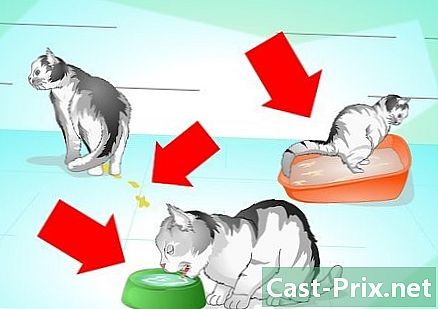Как да прехвърляме музика към Galaxy S4
Автор:
Robert Simon
Дата На Създаване:
18 Юни 2021
Дата На Актуализиране:
14 Може 2024

Съдържание
- етапи
- Метод 1 Прехвърляне на музика от компютър с Windows
- Метод 2 Прехвърляне на музика от Mac OS X
- Метод 3 Прехвърляне на музика чрез Bluetooth
Добавянето на музика към вашия Samsung Galaxy S4 може да подобри вашето преживяване с вашия смартфон и да ви позволи да получите достъп до любимите си песни по всяко време. Можете да прехвърляте музика на вашия Galaxy S4 с вашия компютър Windows или Mac или чрез прехвърляне на музикални файлове чрез Bluetooth.
етапи
Метод 1 Прехвърляне на музика от компютър с Windows
-

Свържете вашия Samsung Galaxy S4 към вашия компютър с Windows с помощта на USB кабел. -

Изчакайте вашия компютър да разпознае устройството. -
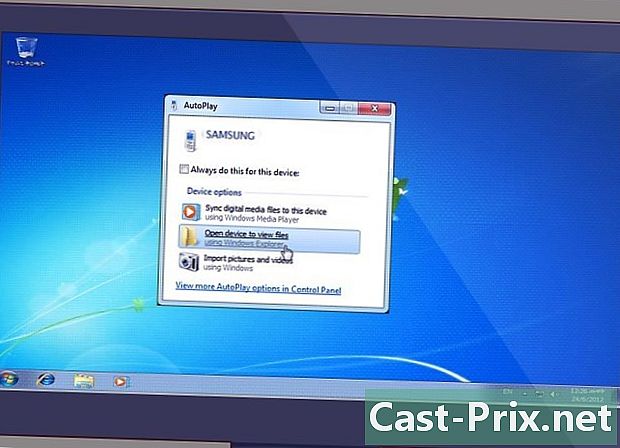
Кликнете върху Отворете устройството, за да преглеждате файлове с Windows Explorer когато тази опция се показва на екрана. -
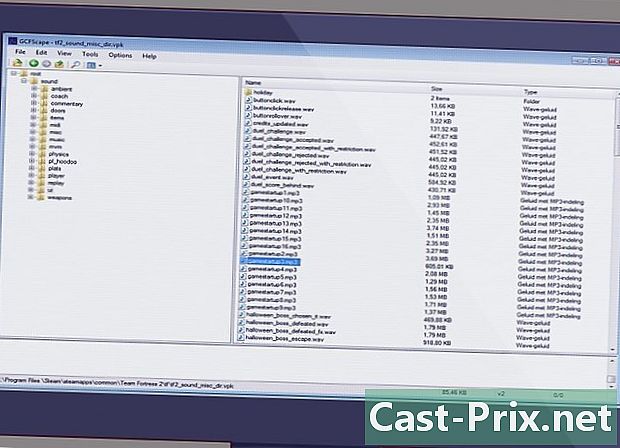
Достъп до музикалните файлове на вашия компютър с Windows, които искате да копирате на вашия Galaxy S4. -

Плъзнете и пуснете музикалните файлове, които искате да прехвърлите, към иконата Galaxy S4, която се появява в левия прозорец на Windows Explorer. Избраните от вас музикални файлове ще започнат да се копират в музикалната папка на вашия Galaxy S4. -

Изключете вашия Galaxy S4 от компютъра си, след като прехвърлите музика на телефона си. Музиката, която сте прехвърлили, вече ще бъде налична в музикалната папка на вашия Galaxy S4.
Метод 2 Прехвърляне на музика от Mac OS X
-
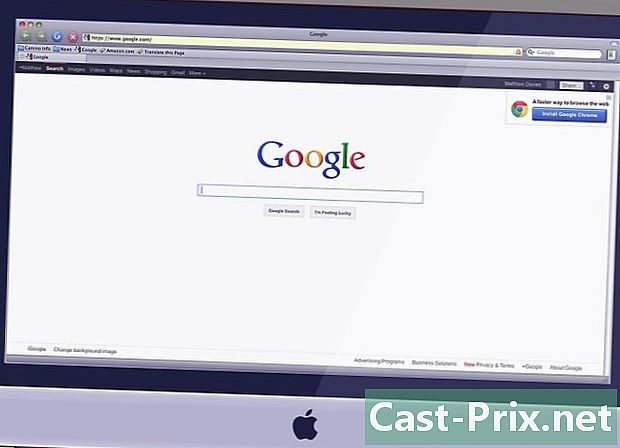
Отидете до любимия си инструмент за търсене в браузъра си. -
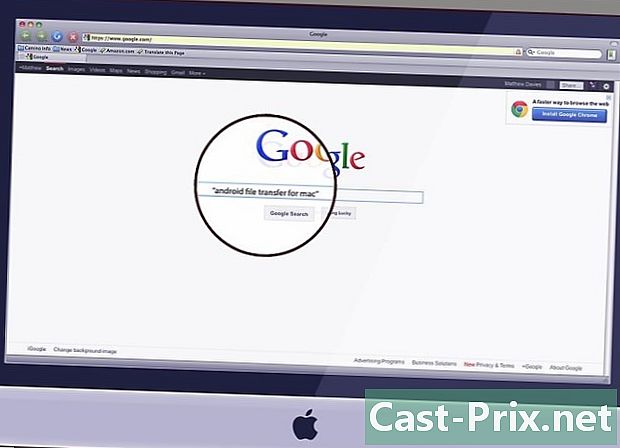
Потърсете софтуер за прехвърляне на файлове на трети страни, който можете да използвате на вашия Mac за прехвърляне на файлове към вашия Galaxy S4. Ето няколко примера за думите за търсене „android file transfer to mac“ или „софтуер за прехвърляне на файлове за Mac“ -
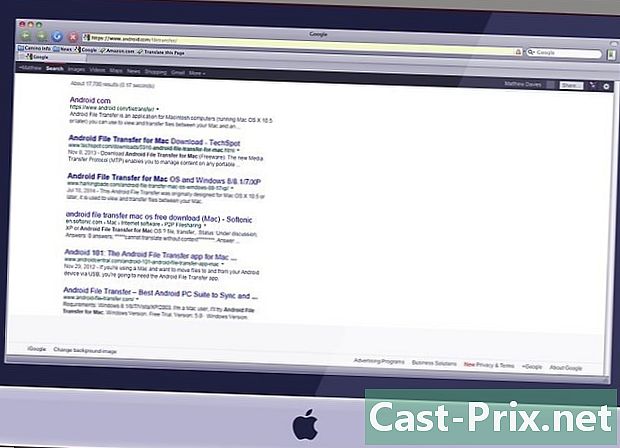
Кликнете върху сайта за изтегляне на софтуера за прехвърляне на файлове, който искате да изтеглите. Ето няколко примера на реномирани и препоръчани приложения за трансфер на файлове- Android File Transfer от Android на http://www.android.com/filetransfer/.
- Mobile Go за Android от Wondershare на www.wondershare.com/mac-android-manager/.
- Samsung Kies от Samsung на адрес http://www.samsung.com/us/kies/.
-
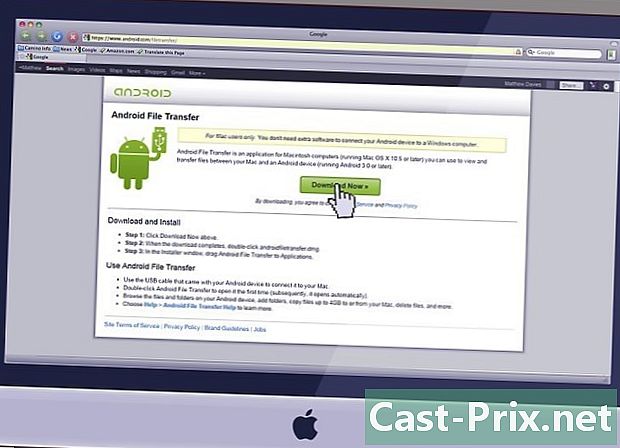
Изберете опцията за изтегляне на софтуер на вашия компютър с Mac. -
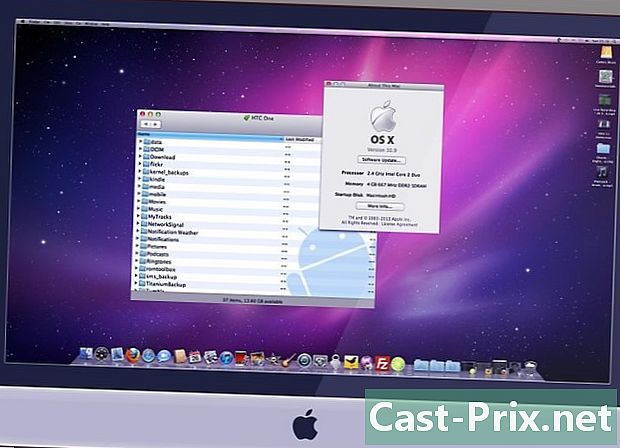
Стартирайте софтуера след приключване на инсталационния процес. -
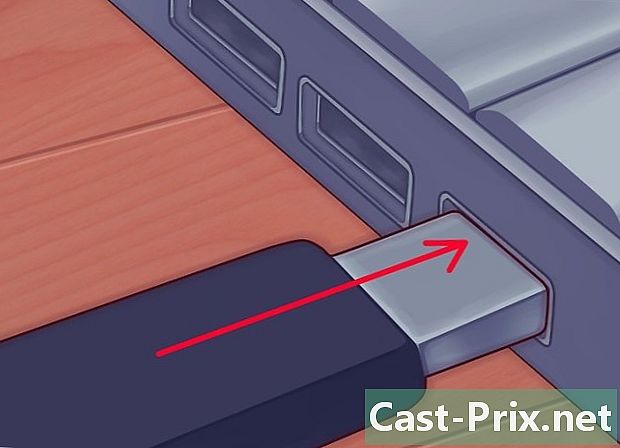
Свържете своя Galaxy S4 към компютъра с Mac с помощта на USB кабел. -

Следвайте инструкциите на екрана, за да преместите музика от компютъра си към вашия Galaxy S4. В повечето случаи ще бъдете подканени да плъзнете и пуснете музикалните файлове от вашия компютър към вашия Galaxy S4 с помощта на софтуера за прехвърляне. -
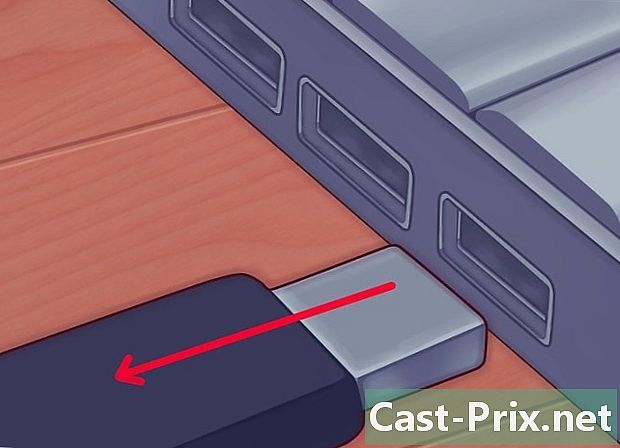
Изключете своя Galaxy S4 от компютъра след прехвърляне на музика. Музиката, която прехвърлихте, сега ще бъде записана в музикалната папка на вашия Samsung Galaxy S4.
Метод 3 Прехвърляне на музика чрез Bluetooth
-
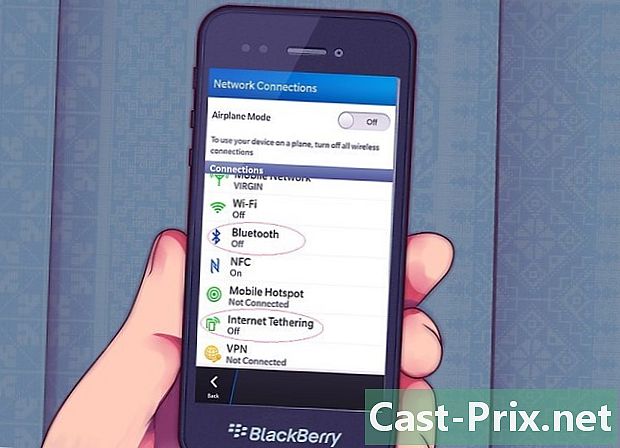
Активирайте режима на Bluetooth сдвояване на устройството, на което искате да прехвърлите музиката. Например, ако песните, които искате да прехвърлите, се съхраняват на устройство BlackBerry, поставете своя BlackBerry в режим на свързване с Bluetooth. -

преса настройки на началния екран на вашия Samsung Galaxy S4. -

преса връзки след това изберете Bluetooth. -
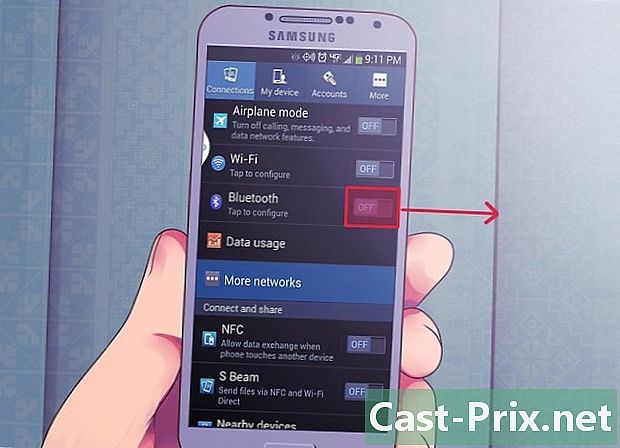
Плъзнете бутона Bluetooth надясно, за да активирате вашата Bluetooth връзка. Вашият Galaxy S4 автоматично ще започне да търси други устройства в околността с активиран Bluetooth. -
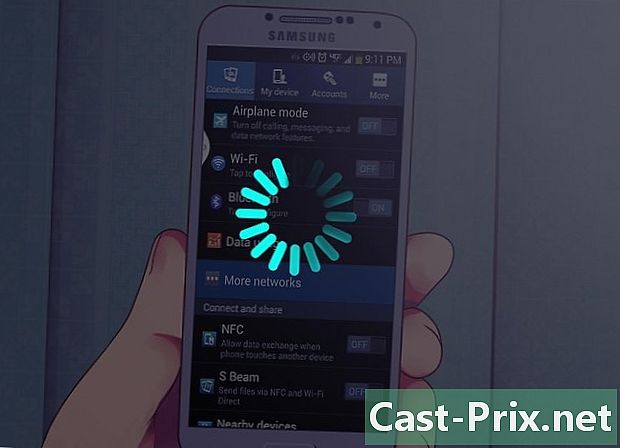
Изчакайте другото устройство да се появи под опцията Налични устройства на вашия Galaxy S4. -

Докоснете иконата на устройството, на което в момента са записани песните. -

преса добре за да потвърдите, че искате да свържете устройствата чрез Bluetooth. -

Вземете другото устройство и натиснете или изберете добре за да потвърдите, че искате да свържете устройството към вашия Galaxy S4. -

Проверете дали другото устройство се показва на екрана на вашия Galaxy S4 в секцията Сдвоени устройства. -
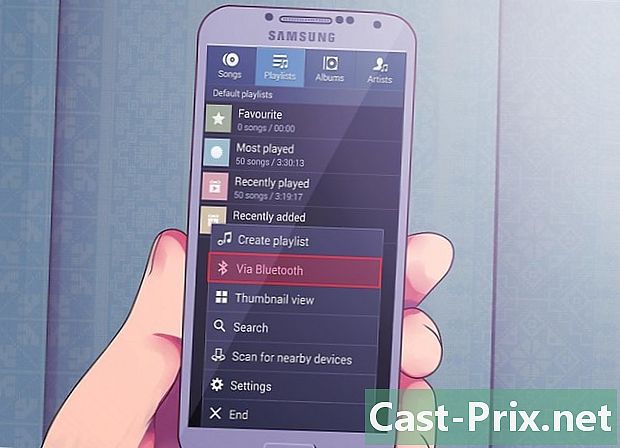
Влезте в музикалния файл на другото устройство и изберете опцията за споделяне на файлове чрез Bluetooth. Например, ако сдвоявате своя Galaxy S4 с друго устройство с Android, изберете бутона на менюто на това конкретно устройство с Android и изберете чрез Bluetooth за да изпратите музикалния файл чрез Bluetooth връзка. -
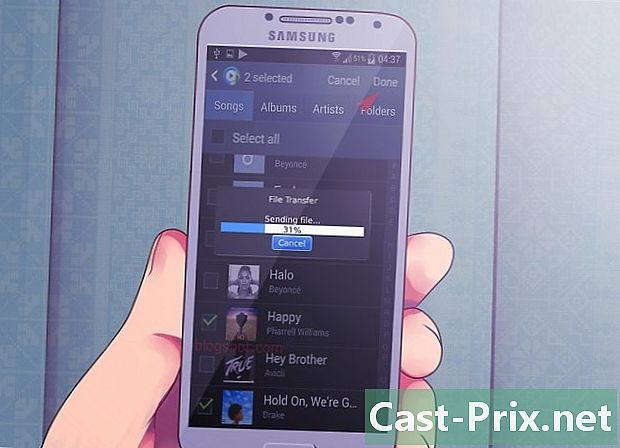
Изчакайте, докато Samsung S4 ви информира за края на прехвърлянето. Музикалният файл, който сте споделили, сега ще бъде запазен в музикалната папка на вашия Galaxy S4.